Mega용 브라우저 저장소가 꽉 찼습니다. [고정됨]
IT 전문가라면 브라우저 스토리지가 때로 골치 아픈 일이 될 수 있다는 것을 알고 계실 것입니다. Mega를 사용하려고 할 때 'Storage is full' 오류 메시지를 보고 '도대체 무슨 일이야?'라고 생각한 적이 있을 것입니다.
거래는 다음과 같습니다. Mega는 브라우저의 로컬 저장소를 사용하여 계정 및 기본 설정에 대한 정보를 저장합니다. 시간이 지남에 따라 이 정보가 축적되어 스토리지가 가득 찰 수 있습니다. 이 경우 'Storage is full' 오류 메시지가 표시됩니다.
핫메일 첨부 제한
다행히도 간단한 해결책이 있습니다. 브라우저의 캐시와 쿠키를 지우면 됩니다. 이렇게 하면 Mega의 저장소에서 이전 정보가 모두 제거되고 준비가 완료됩니다.
그래도 문제가 지속되면 언제든지 지원팀에 문의하세요. 기꺼이 도와드리겠습니다.
이 게시물은 ' Mega의 브라우저 저장 공간이 가득 찼습니다. '. MEGA는 MEGA Limited에서 제공하는 가장 안전한 클라우드 스토리지 및 파일 호스팅 중 하나입니다. 그러나 때때로 버그와 버그가 발생할 수 있습니다. 최근 많은 사용자가 브라우저 메모리의 Mega가 가득 찼다고 불평하고 있습니다. 운 좋게도 아래 단계에 따라 이 문제를 해결할 수 있습니다.
![Mega용 브라우저 저장 공간이 가득 찼습니다[고정됨]](https://prankmike.com/img/browsers/AB/your-in-browser-storage-for-mega-is-full-fixed-1.png)
MEGA용으로 사용 가능한 브라우저 스토리지는 이 다운로드 크기를 처리할 수 없습니다. 디스크 공간을 확보하십시오.
브라우저의 메가 스토리지가 가득 찬 이유는 무엇입니까?
이 오류 메시지가 나타나는 특별한 이유는 없습니다. 그러나 사용자는 브라우저의 쿠키와 캐시 데이터를 삭제하여 이 문제를 해결했습니다. 이 오류가 발생할 수 있는 다른 이유는 다음과 같습니다.
- 낮은 브라우저 메모리
- 손상된 쿠키 및 브라우저 캐시
- 오래된 브라우저 버전
Mega용 브라우저 저장 공간이 가득 찼습니다.
Mega용 브라우저 저장소를 수정하려면 다음 단계를 따르세요.
- 쿠키 및 브라우저 캐시 지우기
- Windows 디스크 정리로 정크 파일을 정리하십시오.
- 브라우저 설정 재설정
- 다른 브라우저 사용
- 메가다운로더 다운로드
이제 자세히 살펴 보겠습니다.
1] 쿠키 및 브라우저 캐시 지우기
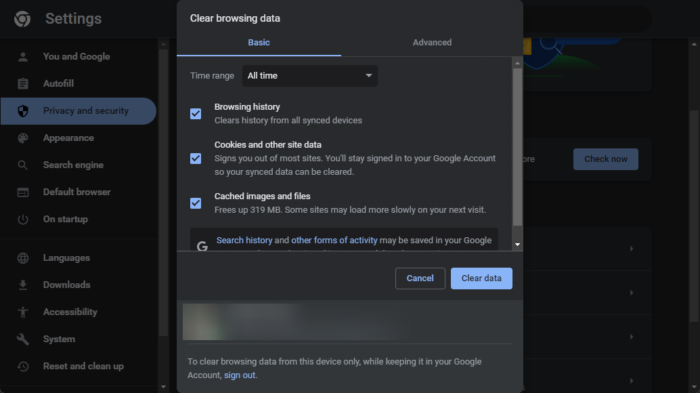
다양한 문제 해결 방법을 사용하기 전에 브라우저의 쿠키와 캐시를 지워 보십시오. 캐시 데이터가 손상되어 이 문제가 발생할 수 있습니다. 방법은 다음과 같습니다.
- 열려 있는 구글 크롬 그리고 오른쪽 상단 모서리에 있는 세 개의 수직 점을 클릭합니다.
- 누르다 설정 그리고 로 이동 보안 및 개인정보 보호 .
- 누르다 인터넷 사용 정보 삭제 .
- 모든 옵션을 확인하고 클릭 데이터 지우기 .
이 게시물은 Edge, Fire Fox 또는 Opera에서 브라우저 캐시를 지우는 방법을 보여줍니다.
2] Windows 디스크 정리로 정크 파일을 정리합니다.
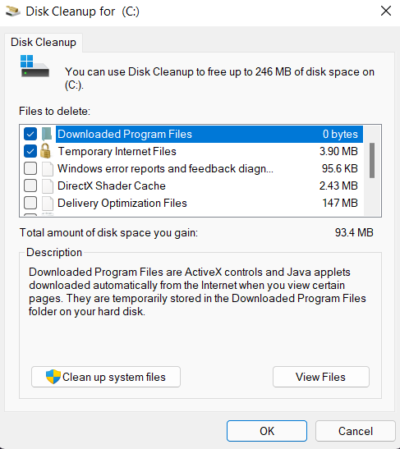
이 오류는 사용자의 Windows 장치에 로컬 공간이 부족한 경우에도 발생할 수 있습니다. 이 경우 브라우저는 대용량 파일을 다운로드할 수 없습니다. 이 문제를 해결하려면 Windows 디스크 정리를 실행하십시오. 방법은 다음과 같습니다.
- 찾다 디스크 정리 그리고 그것을 열기를 클릭하십시오
- 삭제할 파일을 선택합니다.
- 이제 디스크 정리에서 확인을 요청합니다.
- 누르다 파일 삭제 계속하다.
- 클릭하시면 참고하세요 시스템 파일 정리 더 많은 옵션이 표시됩니다.
- 이 옵션을 사용하면 최신 시스템 복원 지점, Windows 업데이트 정리, 이전 Windows 설치 등을 제외한 모든 항목을 제거할 수 있습니다.
타사 무료 정크 파일 클리너를 사용하거나 임시 파일을 제거하는 다른 방법을 탐색할 수도 있습니다.
3] 브라우저 설정 재설정
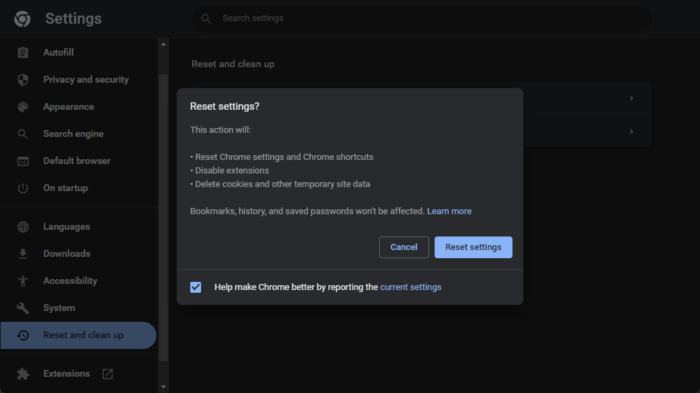
문제가 지속되면 Chrome 브라우저 설정을 기본값으로 재설정하세요. 이렇게 하면 Chrome에서 MEGA용 디스크 공간 부족 문제를 해결할 수 있습니다. 방법은 다음과 같습니다.
- 열려 있는 구글 크롬 그리고 오른쪽 상단 모서리에 있는 세 개의 수직 점을 클릭합니다.
- 누르다 설정 그리고 로 이동 고급 > 재설정 및 정리 .
- 누르다 원래 기본 설정 복원 그리고 화면의 지시를 따릅니다.
이 게시물은 Edge 또는 Fire Fox에서 브라우저 설정을 재설정하는 방법을 보여줍니다.
4] 다른 브라우저 사용
여전히 문제를 해결해야 하는 경우 브라우저가 원인일 수 있습니다. 다른 브라우저에서 Mega를 열어보고 오류가 계속 발생하는지 확인하십시오.
5] MegaDownloader 다운로드
위의 단계 중 어느 것도 도움이 되지 않으면 다음을 사용해 보십시오. 메가다운로더 앱 . 이 앱은 무료로 제공되며 사용하기 매우 쉬운 사용자 인터페이스를 가지고 있습니다. 앱이 장치에 설치되면 Mega에서 파일을 쉽게 다운로드할 수 있습니다.
메가 다운로드 제한은 무엇입니까?
Mega는 간단한 인터페이스로 파일을 공유하는 편리한 방법을 제공합니다. 무료 메가 버전 사용자에게는 20GB의 기본 스토리지 할당량이 제공됩니다. 그러나 하루에 5GB의 데이터만 업로드할 수 있습니다.
수정하려면: Windows에서 Chrome 화면 깜박임 문제
ie에서 pdf를 열 수 없습니다
검색 기록을 지우면 공간이 확보되나요?
예, 검색 기록을 지우면 여유 공간이 확보됩니다. 브라우저를 사용하면 사용자가 기록을 자동으로 삭제하고 데이터를 캐시할 수 있습니다. 데이터를 삭제할 특정 시간을 설정하면 사용자는 장치의 공간을 확보하고 속도 저하를 막을 수 있습니다.
MEGA Browser Storage에서 공간을 확보하는 방법은 무엇입니까?
아시다시피 브라우저 저장소는 모든 웹사이트 데이터, 캐시 및 쿠키를 의미합니다. 잠시 동안 데이터를 삭제하지 않으면 브라우저 자체 및 장치 속도가 느려질 수 있습니다. 이 문제를 해결하려면 사용자가 검색 기록, 쿠키 및 캐시를 지워야 합니다. 또한 기기에서 정크 파일을 삭제하면 속도를 개선하는 데 도움이 될 수 있습니다.
다운로드하지 않고 Mega 비디오를 재생하려면 어떻게 해야 합니까?
사용자는 MEGA 모바일 앱을 사용하여 Mega 계정에서 직접 비디오를 스트리밍할 수 있습니다. 비디오 파일을 클릭하기만 하면 자동으로 재생이 시작됩니다. Mega는 .MP4, .mov, .mkv, .flv 등 널리 사용되는 모든 비디오 파일 형식을 지원합니다.
읽다: Chrome 브라우저에서 일반 새로고침, 빈 캐시 및 하드 새로고침.














